Interactables ile tutun, tutun ve atın
Genel bakış
Mesh Interactables, çalışma zamanında bir nesne veya avatar davranışıyla etkileşimi tanımlayan Unity betikleriyle nesneleri yapılandırmaya yönelik bir sistemdir. Betikler, nesnenin XRI etkileşimcileri kullanılarak etkileşime alınabilecek özelliklerini tanımlar. Mesh araç seti tanımlanabilen farklı nesne türlerinde betikler içerir. Bir proje çalıştırıldığında, nesnelerin veya avatarın tanımlandığı gibi davranması için gereken tüm prefabs ve ayarları ayarlar. Etkileşime girilebilen nesnelerinizin Mesh uygulamasında çalıştırıldığında nasıl görüneceğine ilişkin yaklaşık bir önizleme görmek istiyorsanız, Mesh Öykünmesi ile Yürütme Modu'nu ayarladığınızdan emin olun. Mesh uygulamasında görülen IK işlevinin Mesh Öykünmesi ile Play Modu'nda kullanılamadığını unutmayın.
Mesh Etkileşime Dönüştürülebilir Kurulum bileşeni
Bir nesneyi etkileşime dönüştürülebilir hale getirmek için Mesh Etkileşimli Kurulum bileşenini eklemeniz gerekir.
Hiyerarşi'de nesneyi seçin.
Denetçi'de Bileşen Ekle düğmesine tıklayın ve ardından Mesh Etkileşime Dönüştürülebilir Kurulum'u seçin.
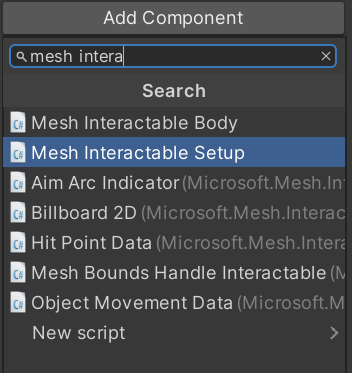
Bileşen, varsayılan Etkileşimli Tür özelliği Temel olarak ayarlanmış şekilde eklenir. (Nesne türleri sonraki bölümde açıklanacaktır.)
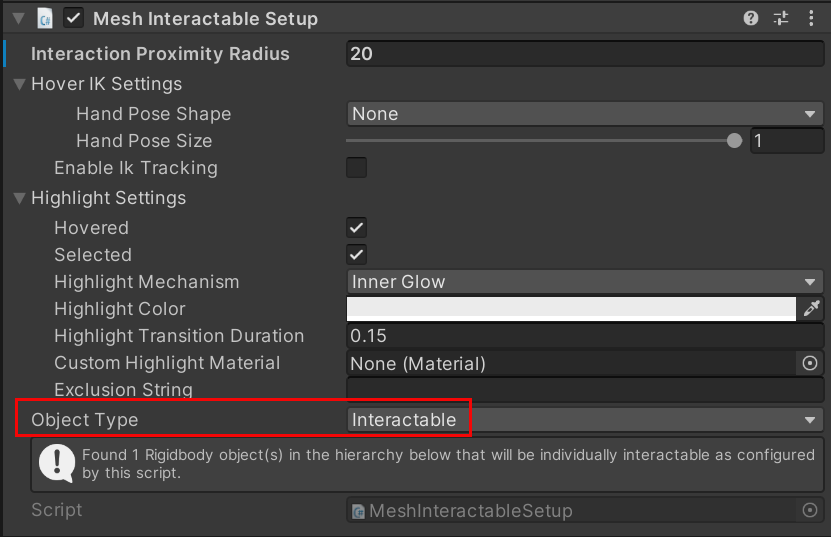
Tümü aynı şekilde davranan bir nesne grubunun özellikleri üst Mesh Etkileşimli Kurulum bileşeniyle ayarlanabilir. Özellikler, her alt nesneye otomatik olarak bir Mesh Etkileşimli Gövde bileşeni eklenerek çalışma zamanında rijitbodileri olan tüm alt öğelere uygulanır. Mesh Etkileşimli Gövdesi'ni el ile ekleyerek Etkileşim olayları gibi Görsel Betiklerle mesh ile etkileşime geçilebilir öğeler kullanmak veya görsel betik aracılığıyla yönetilebilir hedef dönüşümünü değiştirmek isteyebilirsiniz.
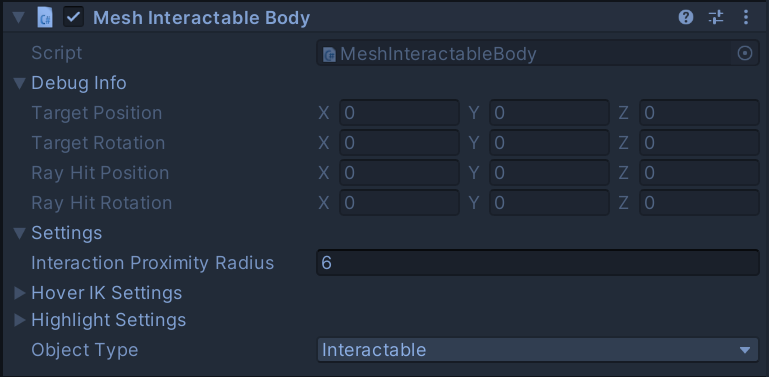
Notlar:
Mesh Etkileşime Dönüştürülebilir Gövde , etkileşim kurulabilen her birinin bağımsız davranmasına olanak sağlar.
Fiziksel olarak etkinleştirilmesini istiyorsanız nesneye katı gövde eklenmelidir.
Yardım alma
Mesh Interactables Kurulumu ve Mesh Etkileşime Dönüştürülebilir Gövde bileşenlerinde, "?" düğmesine tıklayarak düğmenin bağlı olduğu özellik için yardım içeren Mesh belgelerindeki bir sayfaya gidebilirsiniz.

Etkileşimli Nesne Türleri
Dört nesne türü vardır:
- Temel
- Manipulable
- Donatılabilir
- Fırlatılabilir
Nesne türünü seçmek için:
- Mesh Etkileşime Dönüştürülebilir Kurulum bileşeninde Etkileşime Dönüştürülebilir Tür açılan menüsüne tıklayın ve ardından dört seçenek arasından birini seçin.
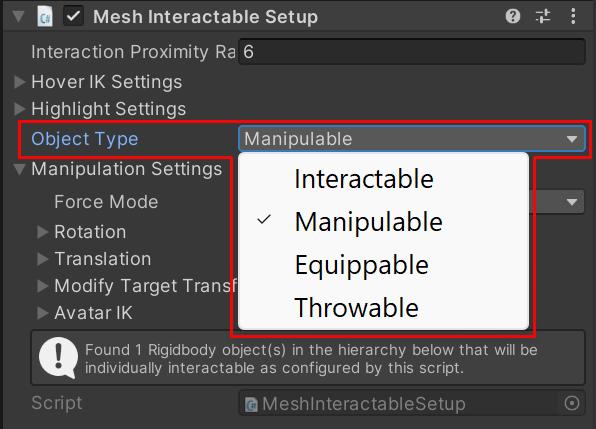
Temel
Yukarıda belirtildiği gibi, bu varsayılan türdür. Kullanıcı nesnenin üzerine geldiğinde veya nesneyi seçtiğinde geri çağırmaları çağırabilir ve diğer betikler tepki verebilir. Örneğin, başka bir nesneyi etkinleştirmek için kullanmak istediğiniz bir düğmeniz varsa, diğer nesneyi etkinleştirmek için bu Etkileşime Dönüştürülebilir türü OnSelected geri çağırması olan düğmeye ekleyin. Düğme yalnızca bu tür ve bir collider ekleyerek tamamen etkileşime geçilebilir olacaktır; Başka bir şey yapmak zorunda değilsin.
Not: Diğer üç Etkileşime Dönüştürülebilir türü (Manipulable, Equippable ve Throwable) (aşağıda açıklanmıştır) Temel türle aynı özniteliklere sahiptir ancak ek özelliklere sahiptir.
Temel nesne türü ayarları hakkında daha fazla bilgi edinin
Manipulable
Bu tür bir nesneyi uzaktan taşıyabilirsiniz; özellikle, dönüşümünü çalışma zamanında işleyip etkileşime geçen ışının sonundaki alanda hareket ettirin. Nesneyi döndürmek veya çevirmek için kısayol denetimleri kullanılabilir. Mesh uygulamasındaki nesnelerin manipülasyonu için, avatar elinin nesneyi takip etmek için IK ayarlarını açabilirsiniz. Manipulable nesneleri katı gövde gerektirmez, ancak nesnelerin fizik özelliklerine sahip olmasını istiyorsanız bir tane eklemeniz gerekir.

Manipulable nesne türü ayarları hakkında daha fazla bilgi edinin
Donatılabilir
Bu tür bir nesneyi alabilirsiniz. Mesh açısından, nesneyi avatarınızın eline "donattığınız" söyleriz. Bilgisayardaki bir nesneyi donatmak için nesneye tıklayın veya nesne seçiliyken F tuşuna basın. Görev'de bir nesneyi donatmak için, nesne seçiliyken 'Kavrama' düğmesine basın. Donatılabilir nesneler, nesne donatılırken avatarınızın kol pozu için IK hedefleri için ayarlar içerir. IK hedefleri avatarın göğsünden uzaklıktır; bu, nesne tutulurken veya etkinleştirilirken elin nereye gittiğini belirler.
Donatılabilir nesne türü ayarları hakkında daha fazla bilgi edinin
Fırlatılabilir
Adından da anlaşılacağı gibi, bu tür bir nesneyi alıp atabilirsiniz. Tuttuktan sonra, sol fare düğmesine basarak ve basılı tutarak nişan alma moduna girebilirsiniz. Bu, avatarınızın kolunun fare hedefinizi takip etmelerini sağlar; nesnesini atmak için sol fare düğmesini bırakın.

Throwable nesne türü ayarları hakkında daha fazla bilgi edinin
Nesneleri Görsel Betik ile etkileşimli hale getirme
Tüm Etkileşime Dönüştürülebilir bileşenler, Görsel Betik oluşturma için kullanılabilen etkileşim özelliklerine ve yöntemlerine sahiptir, böylece bunların birlikte çalışmasını sağlamak için sınırsız sayıda yolunuz vardır. Bundan yararlanmak için, onStateChanged düğümüne bağlı Olan OnHovered veya OnSelected gibi kullanılabilir bir özelliğe düğüm içeren bir betik grafı içindeki Mesh Etkileşime Dönüştürülebilir Gövde bileşenini kullanın. Örneğin, aşağıdaki betik grafı düğmeye basıldığında silindiri etkinleştirir ve düğme serbest bırakıldığında devre dışı bırakır. Düğme, yalnızca betik ve bir harmanlama eklenerek tamamen etkileşime açılabilir; Başka bir şey yapmak zorunda değilsin.
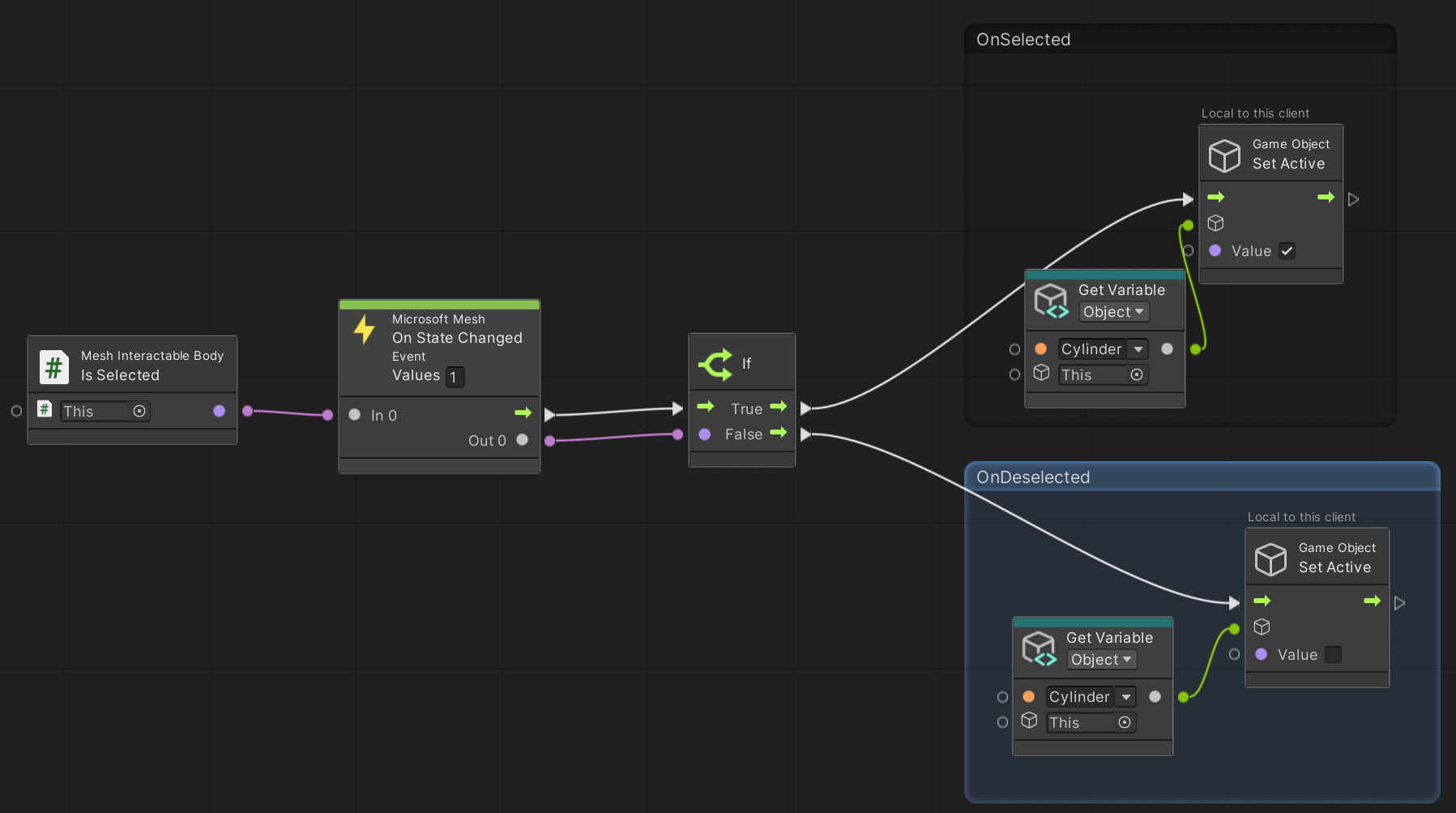
Görsel Betik özellikleri
Tüm etkileşim kurulabilen gövdeler için:
- IsHovered (salt okunur) – Yerel avatarınızın nesnenin üzerine gelip gelmediği.
- IsSelected (salt okunur) – Nesneyi herhangi bir avatarın seçip seçmediği. MeshBrowser'da çalıştırılırken bu ağ kurulacaktır.
- IsSelectedLocally – Yerel avatarın nesneyi seçip seçmediği.
- IsMine (salt okunur) – Nesneyi seçen veya donatan son avatar için true.
Donanımlar için:
- EquippedAt (salt okunur) - Bu nesnenin donatıldığı yer : None, DefaultHand, RightHand, LeftHand. MeshBrowser'da çalıştırılırken bu ağ kurulacaktır.
- EquipTime (salt okunur) – Bu nesnenin ne zaman donatıldığı. MeshBrowser'da çalıştırılırken bu ağ kurulacaktır.
- IsActivated (salt okunur): Bu nesne etkinleştirilmiş durumdaysa. Yalnızca atılamayan nesneler için geçerlidir. MeshBrowser'da çalıştırılırken bu ağ kurulacaktır.
- IsAiming (salt okunur) – Yerel avatar bu nesneyi tutarken hedefleniyor durumundaysa. Yalnızca atılabilir öğeler için geçerlidir.
- IsThrowing (salt okunur) – Yerel avatar nesneyi etkin bir şekilde atıyorsa. Yalnızca atılabilir öğeler için geçerlidir.
- IsEquipped (salt okunur) (salt okunur) – Bu nesne şu anda bir avatar tarafından donatılmışsa. MeshBrowser'da çalıştırılırken bu ağ kurulacaktır.
- IsThrowable – bu nesne atılabilirse.
- ThrowVelocity : Nesneyi serbest bırakıldığında atma hızı.
Manipulables'ın Hedef Konumu değiştirmesi için:
- Hedef Konum (salt okunur): Mesh Etkileşimli Özelliklerinde Varsayılan Zorlama Modu kullanılırken gövdenin hedef konumu
- Hedef Döndürme (salt okunur): Mesh Etkileşimli Özelliklerinde Varsayılan Zorlama Modu kullanılırken gövdenin hedef döndürmesi
- Ray Isabet Konumu (salt okunur): Etkileştiricinin vücut üzerindeki ray-cast vuruşunun konumu
- Işın Vuruşu Döndürme (salt okunur): Etkileştiricinin ışın yönü etrafında dönmesi
- Değiştirilen Hedef Konum (okuma ve yazma): Görsel betik tarafından yeni hedef konumu ayarlamak için kullanılır. Bu, varsayılan hedef konumunu geçersiz kılar. En iyi yöntem şu özelliği geçersiz kılmaktır:
- Hedef Konumun Durum Değişikliğini Kullanma. Bu durumda görsel betik yalnızca etkileşim kuran ve yeni konum değiştiğinde bir akış tetikler.
- Geç güncelleştirmede kullanma. Hedef dönüşümü her karede değiştirmeniz gerekiyorsa, yeni hedef dönüşümün bir sonraki karede hemen kullanılabilir olması için bunu geç güncelleştirmede yapın.
- Değiştirilen Hedef Döndürme (okuma ve yazma): Görsel betik tarafından yeni hedef döndürmeyi ayarlamak için kullanılır. Bu, varsayılan hedef konumunu geçersiz kılar.